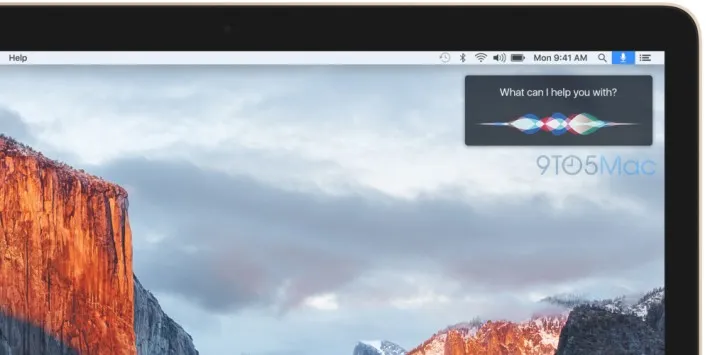Tính năng gọi Hey Siri mặc định không được sử dụng trên máy Mac OS. Hôm nay, FPTShop sẽ hướng dẫn bạn thực hiện nó trên Macbook thông qua tính năng Dictation.
Mặc định Siri trên MacOS không thể dùng tính năng gọi Hey Siri, chúng ta chỉ có thể kích hoạt cô ta ở trên thanh Menu, Dock, hoặc dùng phím tắt.
Bài đọc thêm:
Bạn đang đọc: Thủ thuật sử dụng tính năng gọi “Hey Siri” trên Mac OS
Một số giải pháp khắc phục lỗi âm thanh trên Windows 10
Tính năng Picture in Picture trên hệ điều hành MacOS Sierra
Dictation là tính năng được tích hợp sẵn trên MacOS.Qua nó chúng ta có thể sử dụng tính năng gọi Hey Siri và nhiều ứng dụng hay hơn nữa bằng giọng nói mà không cần can thiệp thêm bất kì thao tác nào, đặc biệt là có thể sử dụng bằng tiếng việt. Sau đây, FPTShop xin đưa ra vài bước đơn giản của thủ thuật này.
Bước 1: Các bạn chỉnh ngôn ngữ máy về tiếng Việt nếu muốn ra lệnh bằng tiếng Việt như: “mở tin nhắn”, “mở hộp thư”…. Còn không bạn có thể bỏ qua bước này.
Bước 2: Bạn vào Tùy chỉnh hệ thống và chọn phần Trợ năng
Bước 3: Ở cột bên trái, các bạn tìm và nhấn vào dòng Đọc chính tả
Bước 4: Ở cột bên phải xuất hiện như hình dưới, bạn thêm từ khóa để kích hoạt nhận diện lệnh sau đó nhấn vào dòng “Lệnh đọc chính tả…”. Từ khóa đọc chính tả nghĩa là: ví dụ chọn từ “mở”, thì khi nói từ mở + câu lệnh tạo sẵn thì máy tự chạy câu lệnh đó như “mở Siri”, “mở tập tin ảnh”.
Bước 5: Sau khi hiện ra cửa sổ mới, Nhấn chọn “+” để thêm câu lệnh mới.
Bước 6: Dưới đây là giao diện tạo thêm lệnh mới, bạn có thể tùy chỉnh theo ý muốn của bản thân để tiện trong việc sử dụng Sir
Sau đó bạn đã có thể gọi Hey Siri, hay các ứng dụng khác trên máy Macbook của mình.
Một vài lưu ý:
1. Nếu bạn không phát âm chuẩn tiếng Anh hay máy dùng ngữ tiếng Việt thì nên dùng câu lệnh Tiếng Việt sẽ tốt hơn, vì Dictation hỗ trợ tiếng Việt và phát âm sai chuẩn tiếng Anh cũng không thể kích hoạt tính năng này.
2. Để thêm ứng dụng cần mở ở bước 5, tại cửa sổ lựa chọn, các bạn chọn Tìm kiếm, chọn vào tab Ứng dụng (applications) rồi chọn những ứng dụng mình cần chọn.
3. Ở những thao tác nhập câu lệnh, các bạn nên dùng chức năng chuyển giọng nói thành văn bản, vì nó sẽ giúp bạn dễ nhận biết Mac OS đang nghe được gì từ câu lệnh của mình.
Trên đây là các bước trong thủ thuật sử dụng tính năng gọi “Hey Siri” trên Mac OS. Hy vọng bài viết sẽ có ích cho bạn. Chúc bạn thành công!
PhátNT
Nguồn: Tinh Tế
>>>>>Xem thêm: Lỗi Power surge on the USB port: Nguyên nhân, cách khắc phục hiệu quả, an toàn